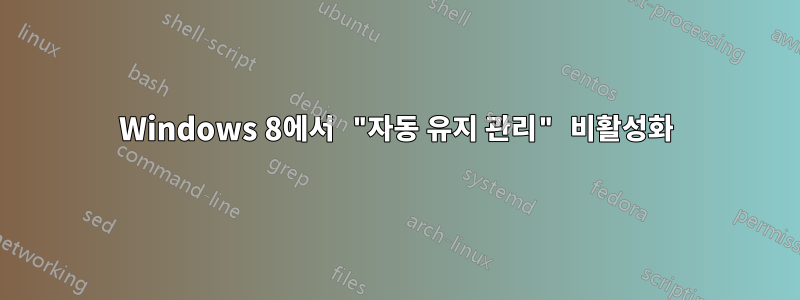
몇 개의 VM을 실행하고 있는데 갑자기 CPU 팬이 평소보다 더 크게 회전하는 것을 발견했습니다. "자동 유지 관리"를 수행하여 Windows 8까지 추적했습니다.


어떻게 하면 이것을 완전히 끌 수 있나요? 시간을 설정하는 방법을 찾았지만 완전히 끄는 방법은 찾지 못했습니다.
답변1
작업 스케줄러로 할 수 있습니다. 이를 위해 다음을 입력하여 작업 스케줄러를 엽니다.일Modern UI에서앱왼쪽에 작업 스케줄러가 있는데 클릭해서 엽니다. 이제 다음 경로로 이동하세요.
작업 스케줄러 > Microsoft > Windows > 작업 스케줄러
여기에서 마우스 오른쪽 버튼을 클릭해야 합니다.유휴 유지 관리&정기점검그리고 옵션을 선택하세요장애를 입히다, 그게 다야!


다시 활성화하려면 반대로 하면 됩니다.
답변2
자동 유지 관리는 Windows 소프트웨어 업데이트 등 너무 많은 기능을 수행하므로 완전히 끄는 것은 바람직하지 않습니다(또는 불가능합니다).
nhinkle의 답변을 완성하려면 최소한 PC를 깨우지 않도록 비활성화할 수 있습니다.
이 작업은 관리 센터/유지 관리 섹션/유지 관리 설정 변경에서 수행됩니다. "내 컴퓨터를 깨우도록 예약된 유지 관리 허용"을 선택 취소하세요.
예정된 시간을 늦은 밤이나 방해가 되지 않는 시간(기본값은 오전 3시)으로 설정하는 것이 가능한 최대 솔루션에 관한 것입니다.
답변3
자동 유지 관리 작업은 내장된 예약 작업이지만 관리자 권한으로 작업 스케줄러를 열고 비활성화할 수 있다고 생각한다면 오산입니다. @abstrask가 지적한 대로 Servre 2012에서 다시 활성화됩니다. schtasks.exe와 함께 psexec 유틸리티(Sysinternals)를 사용해야 하며 SYSTEM으로 명령을 실행해야 합니다. 다음 명령을 사용하십시오.
psexec \\SERVERNAME -s schtasks /change /tn "\Microsoft\Windows\TaskScheduler\Maintenance Configurator" /DISABLE
제 시나리오에서는 Hyper-V 호스트에서 이를 테스트하고 있었기 때문에 \SERVERNAME 스위치를 건너뛰었습니다.
psexec -s schtasks /change /tn "\Microsoft\Windows\TaskScheduler\Maintenance Configurator" /DISABLE
 실행 명령
실행 명령
 명령을 실행한 후 작업 스케줄러에서 작업이 비활성화되었는지 확인할 수 있습니다.
명령을 실행한 후 작업 스케줄러에서 작업이 비활성화되었는지 확인할 수 있습니다.
답변4
자동 유지 관리를 완전히 비활성화하는 방법은 지원되지 않습니다.
그룹 정책을 변경하여 유지 관리가 수행되어야 하는 시기를 결정하고 모든 VM이 동시에 유지 관리를 실행하지 않도록 무작위 지연을 구현할 수 있습니다. 그룹 정책 설정 편집기를 열려면 gpedit.msc실행 대화 상자에서 실행하세요. 이러한 설정은 아래에 있습니다 Computer Configuration > Administrative Templates > Windows Components > Maintenance Scheduler.
Microsoft > Windows > Diagnostics예약된 작업은 작업 스케줄러의 및 아래에 표시됩니다(열려면 시작 메뉴에서 입력) Microsoft > Windows > Maintenance. 이벤트에는 특별히 정의된 트리거가 없으며 작업은 편집할 수 없는 "사용자 지정 처리기"입니다.
유지 관리 작업의 실행 파일은 MSchedExe.exe. 실행 파일이 시작된 직후에 실행 파일을 종료하기 위해 예약된 유지 관리 시간 직후에 실행되도록 예약된 작업을 작성할 수도 있습니다. 하지만 그것이 얼마나 신뢰할 수 있을지는 잘 모르겠습니다.


